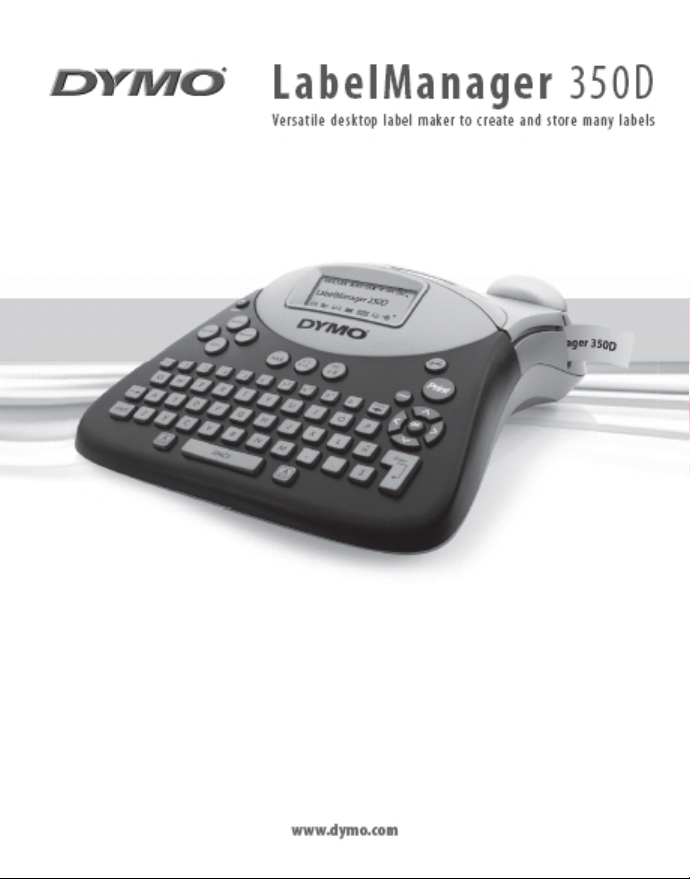
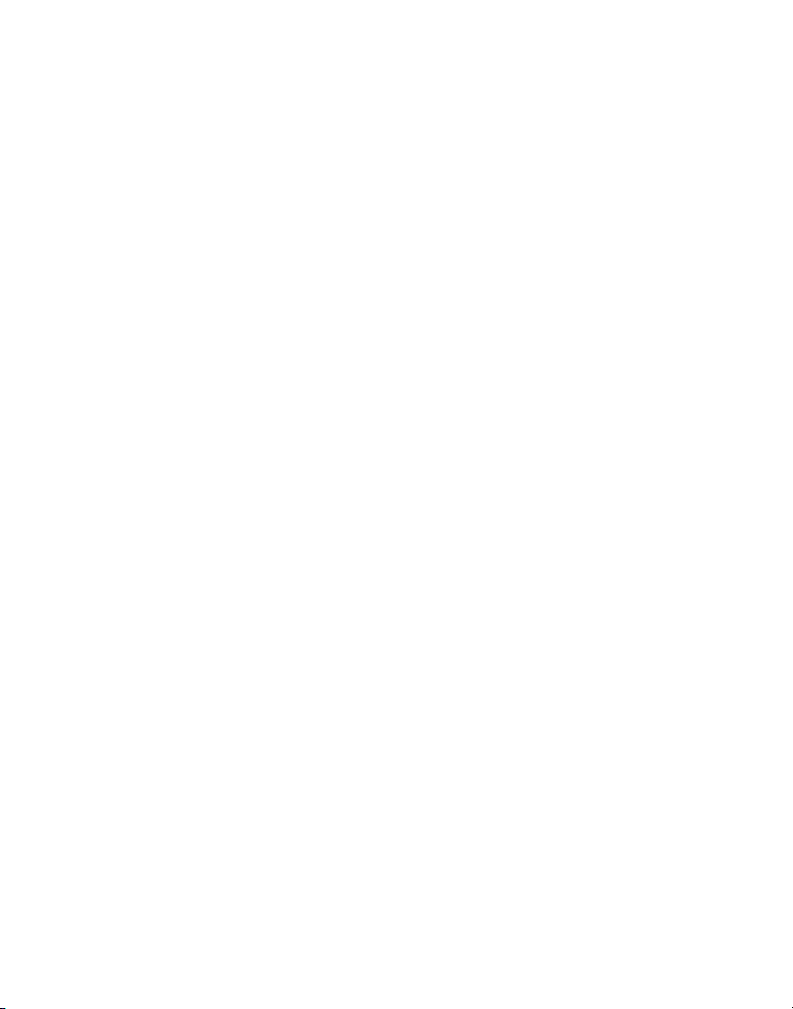
Innhold
Om din nye tek stmaskin ......................................................................................................................................21
Garantiregistrering ...........................................................................................................................................................................21
Komme igang ......................................................................................................................................................21
Koble til strøm ..................................................................................................................................................................................21
Sette inn batteriene .....................................................................................................................................................................21
Koble til strømadapteret ..............................................................................................................................................................21
Sette inn t apekassetten ................................................................................................................................................................... 21
Innstillinger ........................................................................................................................................................22
Velge språk .......................................................................................................................................................................................22
Velge måleenhet ..............................................................................................................................................................................22
Skrive ut din første tek stetikett ........................................................................................................................................................22
Bli kjent med tekst maskinen ...............................................................................................................................23
Strøm ................................................................................................................................................................................................23
LCD- displayet....................................................................................................................................................................................23
CAPS-modus .....................................................................................................................................................................................23
Skift-tasten .......................................................................................................................................................................................23
Mellomrom .....................................................................................................................................................................................23
Slette ................................................................................................................................................................................................23
Cancel ...............................................................................................................................................................................................23
Navigasjonstastene ..........................................................................................................................................................................23
Formatere etiketten ............................................................................................................................................24
Endre skriftt ype ................................................................................................................................................................................24
Velge skriftstiler ...............................................................................................................................................................................24
Rammer rundt teksten ..................................................................................................................................................................... 24
Etiketter med flere tekstlinjer ..........................................................................................................................................................25
Bruke blandete formateringer ..........................................................................................................................................................25
Bruke tabulator .................................................................................................................................................................................26
Bruke symboler og sp esialtegn ............................................................................................................................26
Legge til symboler ............................................................................................................................................................................26
Internasjonale tegn og aks enter .......................................................................................................................................................27
Valutasymboler ................................................................................................................................................................................27
Utskriftsmuligheter ............................................................................................................................................27
Seriekopiering av etiket ter ...............................................................................................................................................................27
Etiketter med stigende nummerrekkefølge (serienummerering) ....................................................................................................27
Velge en fast etikettlengde ..............................................................................................................................................................27
Forhåndsv isning av etiketten ...........................................................................................................................................................28
18
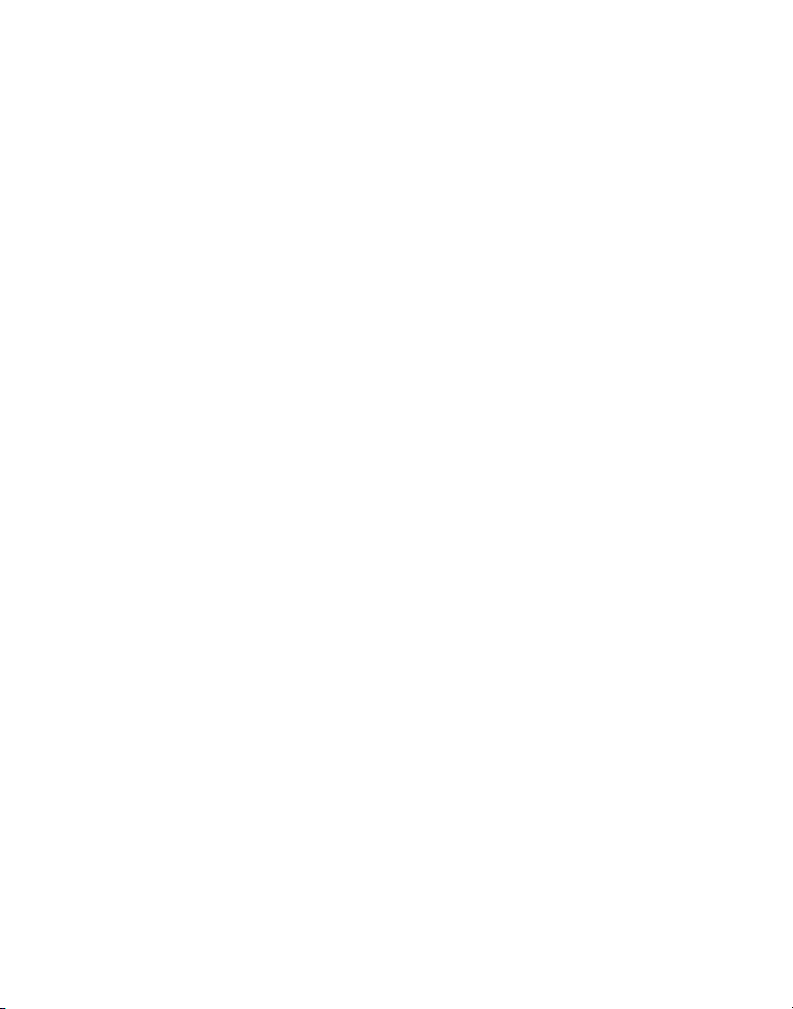
Justere teksten ..................................................................................................................................................................................28
Valg av tapekut temetode .................................................................................................................................................................28
Endre utskriftskontrasten .................................................................................................................................................................28
Bruke tekstmaskinens minnefunk sjoner ..............................................................................................................28
Lagre etikett-tekster .........................................................................................................................................................................28
Lagre formateringer ..........................................................................................................................................................................29
Hente fram lagrete etiket t-tekster og formateringer .......................................................................................................................29
Vedlikehold av tekstm askinen ..............................................................................................................................29
Rengjøre tekstmaskinen ...................................................................................................................................................................29
DYMO D1 tapekass etter ........................................................................................................................................30
Strømadapter ......................................................................................................................................................30
Feilsøking ............................................................................................................................................................ 31
Tilbakemelding på b rukerveiledningen ................................................................................................................32
Miljøinformasjon .................................................................................................................................................32
19
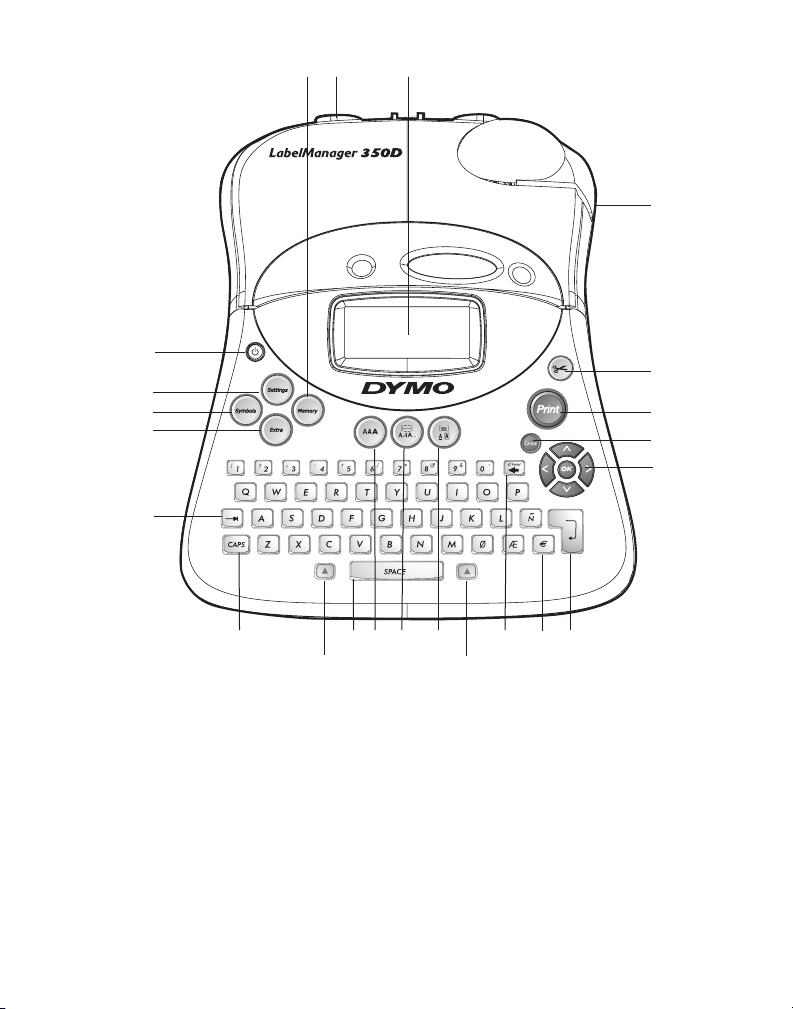
21 22
20
1
19
18
17
16
15
14
13
9
101112
9
7
Fig. 1 LabelManager 350D Elektronisk tekstmaskin
1 Tapeutgang 9 Skift 17 Symboler
2 Kutter 10 Ramme/justering 18 Innstillinger
3 Skrive ut 11 Stiler/fast lengde 19 Strøm
4 Cancel 12 Skrifttype 20 Minne
5 Navigering 13 Mellomrom 21 AC strømkon takt
6 Return 14 CAPS 22 LCD- display
7 Valut a 15 Ta b
8 Slett 16 Ekstra
2
3
4
5
68
20
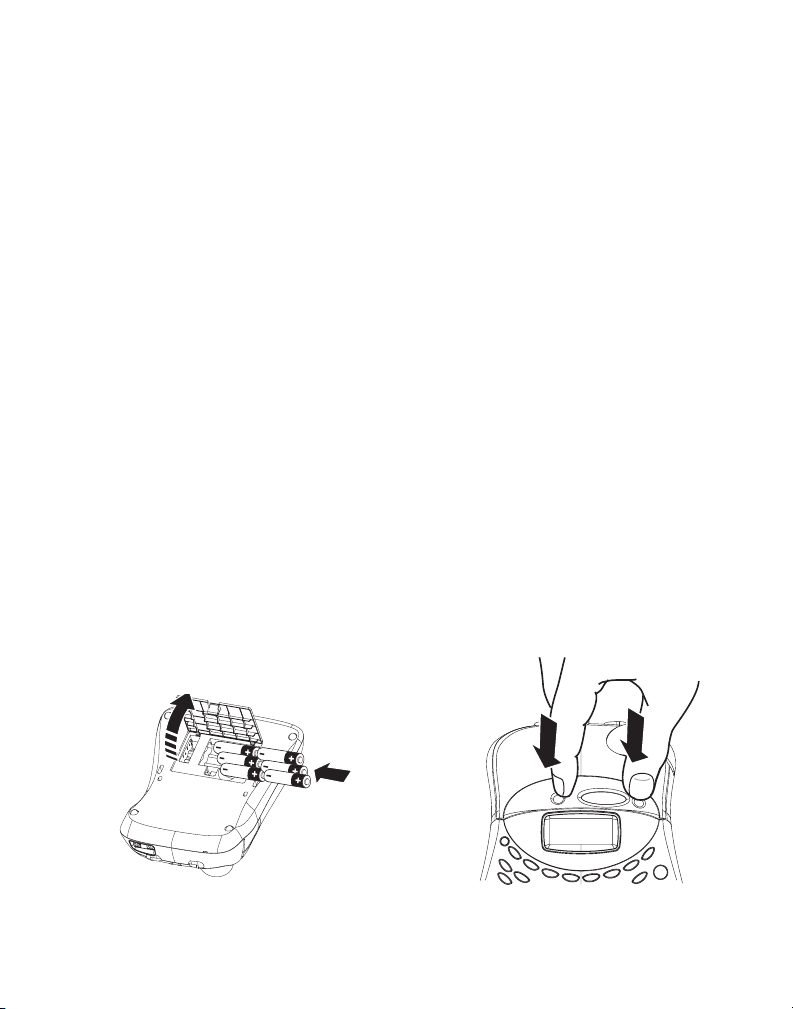
Om din nye tekstmaskin
Med din nye DYMO LabelMANAGER 350D elektronisk
tekstmaskin kan du kreere et utall av s elvklebende
tekstetiketter av hø yeste kvalitet. Du kan sk rive ut etikettene
dine i mange bredder og skriftt yper. Tekstmaskinen bruker
DYMO D1 tapekasset ter med tapebreddene 6 mm, 9 mm, 12
mm eller 19 mm. Disse tapebreddene f år du i et stort utvalg
av materialer.
Besøk oss på www.dymo.com for mer informasjon om hvor
du får mer tape og tilbehør til din LM350 tekstmaskin.
Garantiregistrering
Besøk oss på www.dymo.com/registration for å registrere
tekstmaskinen på nettet.
Komme igang
Følg instruksjonene i dette avsni ttet for å skrive ut din fø rste
tekstetiket t.
Koble til strøm
tekstmaskinen kan drives enten fr a strømnettet eller med
batterier. For å spare strøm slås tekst maskinen av automatisk
etter to minu tters stillstand.
Sette inn batteriene
Tekstmaskinen benytter seks batterier av s tørrelse AA.
Sette inn batterier
Åpne lokket på b atterirommet. Se f ig. 2.1.
Sett inn batteriene i henhold til polaritetsmerkingen (+ 2.
og –).
Lukk lokket.3.
x Ta ut batteriene hvis tek stmaskinen ikke skal brukes på
noen tid.
Koble til strømadapteret
Ved å koble til strømadapteret kobler du ut batteriene.
Koble til strømadapteret
Plugg inn strø madapteret i strømkontakten øver st til 1.
venstre på tekstmask inen.
Sett den an dre enden inn i en stikkontak t.2.
x Pass på at du kobler strømadaptere t fra tekstmaskinen
før du tar ut adapteret fra stikkontakten. Eller s vil det sist
innskrevne i minnet gå tapt.
Sette inn tapekassetten
En DYMO D1 tapekasset t følger med tekstmaskinen. Gå til
www.dymo.com hvis du ønsker informasjon om hvor du kan
kjøpe flere tapekassetter.
Sette inn tapekassetten
Trykk på kassettlokket og slipp for å åpne kasset trommet. 1.
Se fig. 3.
Fig. 2
Fig. 3
21
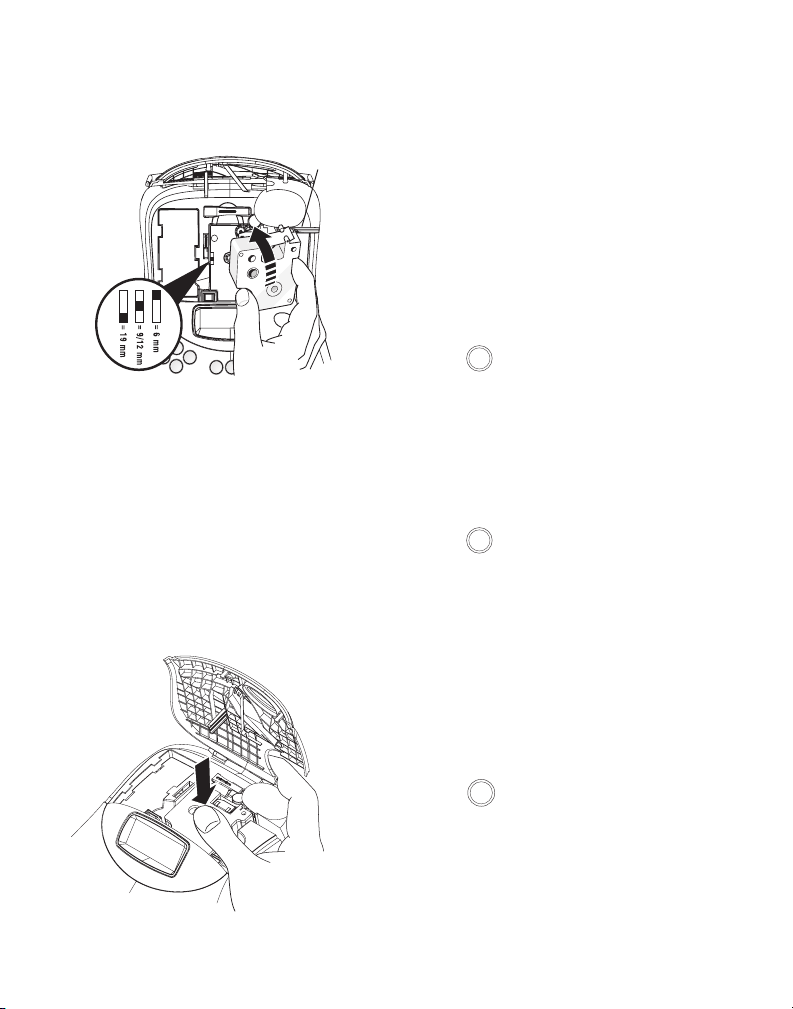
x Den første gangen du bruker tek stmaskinen, må du
Settings
Settings
Print
CLICK!
fjerne pappinnlegget som ligger mellom skrivehodet og
føringsrullen. Se fig. 4.
Fig. 4
Fjern
pappinnlegget
Trykk kassetten ned til den klikker på plass. Påse at tape og 5.
fargebånd er korrekt p lassert.
Lukk tapekassettlokket og tr ykk på 6.
tekstmaskinen.
A for å slå på
Innstillinger
Du kan velge hvilket språk og hvilken måleenhet
tekstmaskinen skal br uke.
Velge språk
Du kan velge blant en rekke språkmuligheter.
Standardinnstillingen er engelsk.
Velge språk
Trykk på 1.
Bruk piltastene til å velge 2. Set Language og tr ykk
Velg språk, og tr ykk 3.
.
H.
H.
Still inn kassettvelgeren på den kassettstørrelsen du skal 2.
sette inn. S e fig 4.
velgeren når den den er riktig plasser t.
Pass på at tape og fargebånd ligger stramt i åpningen 3.
av kassetten og at tapen kommer godt ut av kassetten.
Om nødvendig, vri spolen me d klokken for å stramme
fargebåndet.
Sett inn kassetten med tape og f argebånd pekende mot 4.
skrivehodet og føringsrullen. Se f ig. 5.
En utsparing i kasset ten vil passe mot
KLIKK!
Fig. 5
22
Velge måleenhet
Du kan velge mellom å vise mål i millimeter eller tommer.
Standardinnstillingen er tommer.
Velge måleenhet
Trykk på 1.
Bruk opp- o g ned-tastene til å velge 2. Velg måleenhet og
trykk
Bruk opp- o g ned-tastene til å skif te mellom tommer og 3.
millimeter. Trykk
.
H.
H.
Skrive ut din første tekstetikett
Nå er du klar til å skr ive ut din første teks tetikett.
Skrive ut en etikett4.
Trykk på A-tas ten.5.
Skriv inn en kor t tekst for å lage en etikett.6.
Trykk på 7.
Gratulerer! Du har skrevet ut din f ørste etikett. Les nå videre
for lære mer om skrift typer, stiler og formateringsmuligheter.
-tasten for å skrive ut en etikett.

æ
æ
Bli kjent med tekstmaskinen
De følgende avsnittene beskriver maskinens funksjoner og
muligheter i detalj. Bli kjent med funksjonstas tene og hvordan
du tar i bruk mulighetene til din tekstmaskin. Se f ig. 1.
Strøm
Du slår strømmen på og av med A-tasten. Hvis tekstmaskinen
ikke blir bruk t på to minutter, slås den av automatisk. Den siste
etikett-tek sten blir tatt vare på o g vises når maskinen slås på
igjen. De siste stilvalgene er også i behold.
LCD-displayet
LCD-displayet på tekstmaskinen vis er 16 bokstaver og tegn
samtidig, men du kan skrive inntil 99 tegn og mellomrom.
I tillegg har du en rekke indikatorer på displayet, som forteller
deg om hvilke funksjoner som er i bruk i øyeblikket. Se f ig. 6.
Ramme/
Skrifttype
Stil
understreking
Rullesjakt
CAPS-modus
Med æ-tasten velger du små eller STORE bokstaver. Når
CAPS er på, vil C APS-indikatoren vises i displayet, og alle
bokstaver du skriver er STORE. Når CAPS -funksjonen er av, vil
alle bokstaver bli små.
Skift-tasten
Mellomrom
Mellomrom-tasten setter inn et eller flere mellomrom
(blankslag) i teksten din.
Slette
-tasten f jerner bokstaven eller tegnet til venstre for
markøren.
F+
fjerner all tekst og formatering.
Cancel
-tasten er en an gretast, du kan gå ut av en meny u ten å
foreta et v alg eller angre på en valgt inns tilling.
Navigasjonstastene
Du kan bruke piltastene Høyre eller Venstr e for å se og
redigere etikett-teksten din. Med opp- og ned-tastene blar du
gjennom menyer. Når du har valgt, trykker du på
H-tasten.
Flere linjer
Fast lengde
CAPS-modus
Tekstjustering
Fig. 6
Autokutt
Antall kopi er
Blandet format
23

Formatere etiketten
Du kan velge mellom en lang rekke formateringsmuligheter
for å forbedre utseendet på etikettene dine.
x Tekstmaskinen din husker de siste format valgene du
gjorde, så hver gang du går inn i en av valgmenyene, foreslår
maskinen det valget du sist foretok.
Endre skrifttype
Du kan velge mellom seks for skjellige skrifttyper for teks ten
din:
Arial Narrow
Arial Normal
Arial Wide
Når du velger en skr ifttype, gjelder den for hele den aktuelle
siden.
Velge skrifttype
Trykk på 1. -tasten.
Bruk piltastene for å f inne ønsket skrift type, og trykk s å 2.
på
H.
Velge skriftstiler
Du kan velge mellom 13 forskjellige s tiler for teksten din. Se
fig. 7.
Kun en stil kan benyttes samtidig. Stiler kan brukes på
alle bokstaver og tall, og de f leste symboler. Se ”Velge
symboler” for mer informasjon om å skrive ut sy mboler.
Times New Roman
BIG
Normal
Vertikal
Kursiv
Fet
Kontur
Skyggelagt
3D
Kursiv + fet
Kursiv + kontur
Kursiv + skyggelagt
Kursiv + 3D
Gjennomstreking
Speilvendt
Fig. 7
Velge skrifttype
Trykk på 1. -tasten.
Bruk piltastene for å f inne ønsket skrift type, og trykk s å 2.
på
H.
Rammer rundt teksten
Du kan også ut heve teksten din ved å bruke rammer,
underst reking eller bakgrunnsmønstre. En etikett-tekst
kan enten under strekes eller sette s i ramme eller mot en
bakgrunn, men ik ke begge deler samtidig. Valgmulighetene
er som vist i f ig. 8.
24

Understreking
DYMO
DYMO
DYMO
Ramme 1
DYMO
DYMO
DYMO
DYMO
DYMO
DYMO
Ramme 2
DYMO
DYMO
Ramme 3
DYMO
DYMO
DYMO
DYMO
Ramme 4
DYMO
Ramme 5
DYMO
DYMO
3D-ramme
Mønster 1
Mønster 2
Mønster 3
Mønster 4
Mønster 5
Mønster 6
Mønster 7
Fig. 8
Velge ramme
Trykk på 1. -tasten.
Bruk piltastene for å f inne ønsket rammestil, og trykk så 2.
på
H.
På etiketter med to tekstlinjer blir be gge linjer understreket.
Velger du ramme kommer begge linjer inne i rammen.
Etiketter med flere tekstlinjer
Antall linjer du kan skrive ut på en etikett, avhenger av den
tapebredden du bruker:
Maks tre linjer på 19 mm tape.•
Maks to linjer p å 9 mm og 12 mm tape.•
Maks en linje på 6 mm tape.•
Lage etikett med flere tekstlinjer
Skriv inn tek sten til første linje o g trykk på 1. D. Et tegn for ny
linje ë blir satt inn på slutten av førs te linje i displayet, men
tegnet vil ikke bli skrevet ut.
Skriv inn tek sten til andre linje. Displayet viser hvilken 2.
linje du skriver inn tekst på i øyeblikket. Eksemple t under
indikerer at andre linje er den du skr iver på i øyeblikket.
í
Bruk piltastene for å gå f ra linje til linje.3.
Bruke blandete formateringer
Du kan bruke forskjellige fonter og for materinger i teksten på
en etikett ve d å dele etiketten i blokker eller ”sider”. Hver side
er atskilt me d et sideskift.
Antall linjer du kan bruke på en side avhenger av tapebredden.
Du kan legge til to sideskif t på en etikett.
x Justering, understreking, rammetyper og
bakgrunnsmønster kan ikke blandes på en etikett. Disse
stilvalgene gjelder for hele etiketten.
Legge til et sideskift
Skriv inn og formater tek sten for etikettens fø rste side.1.
Trykk på 2.
Bruk piltastene til å velge 3. Insert Format Break og t rykk
H.
Fortsett med å sk rive og formatere teks ten til etikettens 4.
neste side.
.
25

Bruke tabulator
Settings
æ
Du kan bruke ta bulator for å justere tek sten på etiketter med
flere tek stlinjer. Tabulatoren gir venstre stilt marg, med standa rd
innryk k 50 mm.
Endre tabulatoren
Trykk på 1.
Bruk piltastene til å velge 2. Set Tab Length og tryk k
Bruk piltastene opp og ne d for å øke eller minske innrykket, 3.
og tryk k så på
.
H.
H.
Sette inn tabulator
Skriv inn tek sten.1.
Trykk på 2.
-tasten og sk riv videre.
Bruke symboler og spesialtegn
Din tekst maskin har mange symboler o g spesialtegn du kan
bruke på etikettene.
Legge til symboler
Tekstmaskinen støtter det utv idete symbolsettet i fig. 9.
Velge et symbol
Trykk på 1. . Den første raden med symb oler vist i
tabellen kommer tilsyne i displayet.
Bruk pilta stene for å gå til ønsket symb ol. Med venstre- 2. og
høyre-piltastene ruller du horisontalt gjennom radene med
symboler, og med o pp- og ned-piltas tene ruller du vertikalt
gjennom kolon nene. Du kan også tryk ke den bokstaven som
tilsvarer d en linje med symboler du vil h oppe til.
Når markøren er på ønsket symbol, trykker du på 3.
sette sy mbolet inn i etikett-teksten din.
H for å
Fig.9
26

Internasjonale tegn og aksenter
Print
Print
Tekstmaskinen støtter utvidet latinsk tegnsett gjennom såkalt
RACE teknologi. Som når du sender SMS på din mobiltelefon,
får du fram mange varianter av en bokstav når du taster raskt
gjentat te ganger på en tast.
Eksempel: Hvis du taster raskt gjentatte ganger på bokstaven
a, vil du se a à á â ã ä å og så videre gjennom alle de varianter
som er tilgjengelig. Rekkefølgen på tegnene avhenger av
hvilket språk du har valgt.
Valutasymboler
Valutatasten € bruker o gså RACE for å rulle igjennom et antall
valutasymboler: € £ $ ¢ ¥
Rekkefølgen symbolene vises i avhenger av tastat uret ditt og
hvilket språk du har valgt.
Utskriftsmuligheter
Du kan skrive ut mange kopier av samme etikett, skrive ut
etiketter med serienummerering eller med forhåndsbestemt
lengde, få for håndsvisning av etikett-tekst og formatering, og
du kan justere kontrasten på utskriften.
Seriekopiering av etiketter
Du kan skrive ut opptil 16 kopier av samme etikett på en gang.
Når Autokutt-funksjonen er slått av, får du en stiplet linje
mellom hver etikett på tapen.
Seriekopiere etiketter
Trykk på 1. og bruk piltastene til å velge antall kopier.
Trykk på opp-piltasten for å øke antallet kopier du vil skrive 2.
ut.
Trykk på ned-piltasten for å minske antallet kopier fra 16.3.
Trykk på 4.
H.
Trykk på 5.
x Hvis etiket tene har en krevende formatering vil du merke
en kort pause mellom utsk riften av hver etikett. Når utskriften
er ferdig, går antallet kopier tilbake til 1.
for å star te utskriften.
Etiketter med stigende
nummerrekkefølge (serienummerering)
Du kan skrive ut en serie med etiketter der nummeret øker
med 1 for hver etikett.
Hvor mange serienummer du får avhenger av hvor mange
kopier du velger å skrive ut. Bare det siste tallet som
etter følger en bokstav, mellomrom eller tegnse tting vil stige
for hver etiket t. Eksempel: abc-123 v il skrives ut som abc-123,
abc-124, abc-125. På samme måte vil 123-998 skr ives ut som
123-998, 123-999 og 123-1000, og så videre.
Lage etiketter med serienummer
Skriv inn tek sten til etiketten.1.
Velg det antall etiketter du vil skrive ut, som b eskrevet i 2.
Seriekopiere etiketter.
Trykk på 3.
Bruk piltastene til å velge 4. Serienummerering og trykk
.
H.
Trykk på 5.
.
Velge en fast etikettlengde
Normalt vil lengden på etike tten være bestemt av
tekstens lengde. Til enkelte formål kan de t være ønskelig
å forhåndsbestemme leng den på tapen uavhengig av
tekstlengden.
Du kan bestemme en fast lengde for en etikett mellom 40
mm og 400 mm i 2 mm intervaller. Den forhåndsinnstilte
faste lengden er 100 mm. De forandringer du g jør i den faste
lengden gjelder inntil du forandrer den igjen.
Velge en etikettlengde
Try kk 1. F + .
Bruk piltastene til å velge 2. PÅ og tr ykk
Trykk på opp-piltasten for å øke lengden.3.
Trykk på ned-piltasten for å minske lengden.4.
Trykk på 5.
H for å velge den nye faste lengden.
Etter at du har skrevet ut, tr ykk 6.
lengden, eller s vil alle nye etiketter bli skrevet ut med
denne faste lengden.
H.
6 for å slå av den fas te
27

Forhåndsvisning av etiketten
Settings
Settings
Memory
Du kan få forhåndsvisning av teksten eller formateringen av
etiketten før utskr ift. En to-linjer s etikett blir forhåndsvist som
en en-linjers.
Forhåndsvisning av etiketten
Trykk på 1. .
Bruk ned-piltasten til å velge 2. Forhåndsvisning og trykk
på
H.
Bruk piltastene til å velge 3. Te ks t eller Format.
Velger du Tek st , vil teksten på etiketten rulle over displayet.
Velger du Format, vil formater ingene vises i noen sekunder.
Justere teksten
Når du skriver ut en etikett med fast lengde, kan du velge
å gi teksten venstremarg, høyremarg eller stå sentrert på
etiketten. På etiketter med flere tekstlinjer blir alle linjer
justert med enten venst remarg, høyremarg eller sentrert.
Justere teksten
Try kk 1. F + .
Bruk piltastene til å velge ø nsket justering, tryk k så 2.
Trykk på 3.
6 for å slå av juster ingen.
H.
Valg av tapekuttemetode
Du kan velge mellom å få etiket tene automatisk avkuttet eller
å kutte manuelt med Kutte-tasten. Automatisk avkutter er
forhåndsvalgt. Velger du manuell kutting og du skriver ut
seriekopier eller serienummerering, vil maskinen skrive ut en
prikket linje mellom hver etiket t på tapen.
Endre kuttemetode
Trykk på 1.
Bruk piltastene til å velge 2. Sett Autokutt og tryk k
Bruk opp- o g ned-piltastene til å velge 3. Autokut t På eller
Av. Trykk deretter på
Dette valget er satt til du igjen forandrer det.
.
H.
H.
Sette kontrasten
Trykk på 1.
Bruk piltastene til å velge 2. Sett Kontrast og t rykk
Bruk piltastene for å velge en av de fem 3.
kontrastmulighetene og trykk på
.
H.
H.
Bruke tekstmaskinens
minnefunksjoner
Tekstmaskinen har kraf tige minnefunksjoner som lagrer tekst
og formateringer slik:
Den lagrer automatisk de ni sist u tskrevne etikettene.•
Du kan lagre opptil ni av dine mest brukte etikett-tek ster.•
Du kan lagre og navngi opptil ni av dine mest brukte •
formateringer.
Lagre etikett-tekster
Tekstmaskinen lagrer automatisk de ni sist ut skrevne etiketter.
I tillegg kan du lagre opptil ni av dine mest brukte etiket ttekster.
Lagre den teksten du arbeider med
Trykk på 1.
Bruk piltastene til å velge 2. Lagre og deretter Etikett. Ni
bokser, som hver representerer lagringsplasser, vises. I
bokser som er fylte er det allerede lagret tekst. Du kan
lagre teks t i hvilken som hels t av lagringsplassene, men
velger du en bok s som er fylt vil teksten som allere de er
der bli borte.
Bruk piltastene til å velge en minneplass, og trykk p å 3.
Etikett-tek sten blir lagret, og du kommer tilbake til etiketten.
.
H.
Endre utskriftskontrasten
Du kan forandre kontrasten på utskr iften for å fininnstille
skriftkvaliteten på etiketten.
28

Lagre formateringer
Memory
Memory
I tillegg til etikett-tekster kan du ogs å lagre opptil ni
formateringer som du bruker ofte. Denne muligheten lagrer
selve formateringen men ik ke teksten.
Lagre den formateringen du arbeider med
Trykk på 1.
Bruk piltastene til å velge 2. Lagre og deretter
En liste med ni felter, som hver representerer minneplasser, 3.
kommer tilsyne. Felter som allerede inneholder
formateringer har navn. Du kan lagre nye formateringer i
hvilket som hels t felt, men velger du et felt som allerede er
oppt att, vil for materingen som er der bli bor te.
Bruk piltastene til å velge en boks og trykk på 4.
Spørsmålet NAVN ? vises i feltet.
Skriv inn et navn for feltet og trykk på 5.
Etikett formateringen blir lagret, og du kommer tilbake til
etiketten.
.
2.
H.
H.
Hente fram lagrete etikett-tekster og
formateringer
Det er enkelt å hente fram tekster og formateringer som er
lagret i minnet.
Å hente fram etikett-tekster og formateringer
Trykk på 1.
Bruk piltastene til å velge 2. HENT FRAM, og så ETIKETT,
FOR MAT eller SIST UTSKREVNE.
S om når du lagrer får du en tilsvarende liste over innholdet 3.
i minnet.
Bruk piltastene til å velge en etikett eller et format, og 4.
trykk p å
.
H.
Vedlikehold av tekstmaskinen
Din tekst maskin er utviklet for å arbeide problemfritt i årevis
med minimalt av vedlikehold.
Rengjøre tekstmaskinen
Din tekst maskin må renses en gang imellom for å arbeide
best mulig. Rens bladet på kuttekniven hver gang du skif ter
tapekassett.
Rense kuttebladet
Slå tekstmaskinen AV.1.
Trykk på 2.
A- og -tastene samtidig. Meldingen CUT
TEST vises i displayet.
Trykk og hold inne 3. F +
Når du kommer til på begge sider av bladet, slipper du o pp 4.
tastene.
Bruk en vattpinne og spr it for å rense begge sidene av 5.
bladet.
èKutterbladet er ekstremt skarpt. Vær forsik tig
når du renser det.
Etter rensingen, trykk på 6.
normal posisjon.
x Samme prosedyre kan du beny tte hvis kutteren sitter
fast i framre posisjon o g ikke vil gå tilbake.
Rense skrivehodet
Ta ut tapekasset ten.1.
Ta ut renseverktøyet som du f inner i lokket til 2.
kassettrommet.
Stryk den myke siden av verktøyet varsomt over 3.
skrivehodet. Se fig. 11.
-tastene.
for å få kut tebladet i
Fig. 11
29

DYMO D1 tapekassetter
Bredd e:
Lengde:
Sort/Klar
Blå/Klar
Rød/Klar
Sort/Hvit
Blå/Hvit
Rød/Hvit
Sort/Blå
Sort/Rød
Sort/Gul
Sort/Grønn
Hvit/Klar
Hvit/Sort
Bredd e:
Lengde:
Fleksib le etiketter til b øyde overfla ter
Bredd e:
Lengde:
Permanente etiketter
6 mm
7 m
S0720770
43610
9 mm
7 m
S0720670
40910
___ ___
___ ___
S0720780
43613
___
___
___
___
S0720790
43618
___
S0720680
409 13
S0720690
40914
S0720700
409 15
S0720710
40916
S0720720
40 917
S0720730
40918
S0720740
409 19
___ ___
___ ___
6 mm
3,5 m
9 mm
3,5 m
___ ___
6 mm
5,5 m
9 mm
5,5 m
___ ___
12 mm
7 m
S0720500
45010
S0720510
450 11
S0720520
45012
S0720530
45013
S0720540
45014
S0720550
45015
S0720560
45016
S0720570
45017
S0720580
45018
S0720590
45019
S0720600
45020
S072 0610
45021
12 mm
3,5 m
S0718040
16957
12 mm
5,5 m
S0718060
16959
19 mm
7 m
S0720820
45800
___
___
S0720830
45803
S0720840
45804
S0720850
45805
S0720860
45806
S0720870
45807
S0720880
45808
S0720890
45809
S072090 0
45810
S0720 910
458 11
19 mm
3,5 m
S0718050
16958
19 mm
5,5 m
S0718070
16960
Strømadapter
UK Strømada pter S0721430 / 40075 DC Strømad apter S0721440 / 40076
30

Feilsøking
Gå gjennom fø lgende feilkilder hvis du har problemer ved bruk av tekstmaskinen.
Problem/Feilmelding
Ingentin g på skjermen Er maskinen slått p å?•
Dårlig utskrif tskvalitet Skif t ut utladete batt erier.•
Dårlig kuttefunksjon Rengjør kuttebladet.
Utskrif t... Ingen tiltak nødvendig. Meldingen forsvinner straks utskriften er ferdig.
For mange l injer
Maks. an tall linjer er overs teget. Skriv om te ksten eller byt t til ny tapebred de
For mange t egn
Maks. an tall tegn i buff er er oversteget . S lette noe av eller all t eksten i buf feren.
Sett in n tapekasset t
Tapekasset t mangler eller er to m Sette in n en ny tapekasset t
Svakt ba tteri
Batteriene er nesten utladet
Tapen sitt er fast
Motoren er s toppet p.g.a. at tap en sitter fast . Fje rn fastkilt ta pe, og bytt tape kassett..
Siden ik ke tom
Slett fø rst innholdet a f siden
Tapen for sma l Bytt t apebredde elle r tryckk på Cance l for å gå ut av Ramme•
Velg
Fast tapele ngde er valgt, og tek stlengden over stiger
tapelengden.
Løsning
Skif t ut utladete batt erier.•
Kontrolle r at tapekasset ten er satt inn ri ktig.•
Rengjør skrivehodet.•
Skif t ut tapekasset ten.•
Se Vedlike holde merkema skinen.
Skif t ut batteriene, el ler koble til strøm adapteren.
Bakgrunn menyen.•
Etter denne meldingen vises en fast tapelengde, som indikerer minimumslengden
som kreve s for å skrive ut tek sten. Gjør ett av f ølgende:
Juster Fast Lengde-innstillingen, eller•
Velg en smalere s kriftt ype.•
Trenger du fort satt hjelp, så ta kontak t med DYMO Call Center for ditt land. Garantiheftet inneholder telef onnummer for hvert land.
31

Tilbakemelding på brukerveiledningen
Vi arbeider kontinuerlig me d å lage dokumentasjon av høyeste kvalitet til produktene våre. Vi s etter pris på tilbakemeldinger fra
deg.
Send inn komment arer eller forslag angående brukerveiledningene våre. Vi ber deg legge ved følgende informasjon: Produk tnavn,
versjonnummer og sidenummer
Kort beskrivelse av innho ldet (anvisninger som er unøyak tige eller uklare, avsnitt som burde vær t mer detaljerte os v.)•
Vi vil også gjerne høre f ra deg hvis du har forslag til andre emner som b urde vært med i bruker veiledningen.•
Send e-post til: documentation@dymo.com. Vær oppmerksom på at denne e-postadressen bare er beregnet på tilbakemeldinger
på brukerveiledninger. Hvis du har et teknisk sp ørsmål, må du kontakte DYMO Call Center.
Miljøinformasjon
For å produsere utst yret du har kjøpt, må naturressurs er utvinnes og behandles. Det kan inneholde stof fer som er skadelige for
mennesker og miljøet.
Med henblikk p å å unngå at slike stoffer slipper ut i miljøe t, og for å minske presset på naturressursene, vil vi b e deg om å gjøre bruk
av korrekt returordning når utst yret skal skrotes. Disse systemene vil resirkulere de f leste materialene i utstyret og behandle dem
på en miljømessig forsvarlig måte.
Symbolet med en søppelkasse med et kr yss over betyr at du bør bruke en slik returordning.
Hvis du trenger mer informasjon om returordninger og resirkulering av dette produktet, bør du kontakte renovasjonsetaten i din
kommune.
Du kan også kont akte oss for å få mer informasjon om miljøegenskapene til produktene våre.
Dette produktet er CE-merket i henhold til EF-direktivet om elektromagnetisk kompatibilitet (EMC) og svakstrømsdirektivet, og er produsert i samsvar med følgende
internasjonale standarder:
US FCC Class B Compatibility
Sikkerhet - UL, CUL, TUV, CE, T-Mark, SAA, BABT, C-Tick
EMC - EMI Compatibility
EN 55022; EN 61000 (+ tillegg)
RoHS 2002/95/EF
32

33
